3种动载荷加载方法.doc
《3种动载荷加载方法.doc》由会员分享,可在线阅读,更多相关《3种动载荷加载方法.doc(11页珍藏版)》请在冰豆网上搜索。
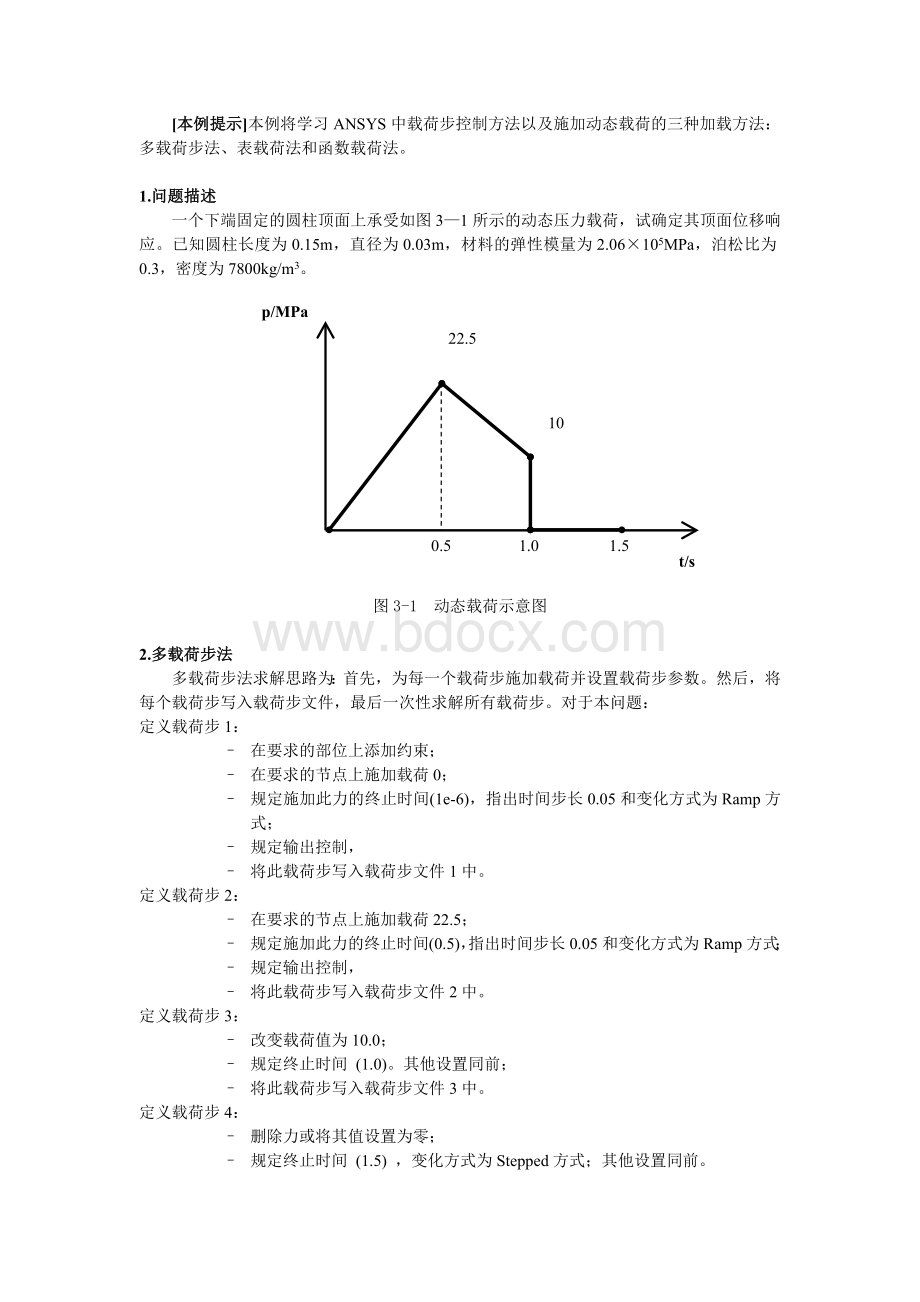
[本例提示]本例将学习ANSYS中载荷步控制方法以及施加动态载荷的三种加载方法:
多载荷步法、表载荷法和函数载荷法。
1.问题描述
一个下端固定的圆柱顶面上承受如图3—1所示的动态压力载荷,试确定其顶面位移响应。
已知圆柱长度为0.15m,直径为0.03m,材料的弹性模量为2.06×105MPa,泊松比为0.3,密度为7800kg/m3。
0.5
p/MPa
t/s
22.5
10
1.0
1.5
图3-1动态载荷示意图
2.多载荷步法
多载荷步法求解思路为:
首先,为每一个载荷步施加载荷并设置载荷步参数。
然后,将每个载荷步写入载荷步文件,最后一次性求解所有载荷步。
对于本问题:
定义载荷步1:
–在要求的部位上添加约束;
–在要求的节点上施加载荷0;
–规定施加此力的终止时间(1e-6),指出时间步长0.05和变化方式为Ramp方式;
–规定输出控制,
–将此载荷步写入载荷步文件1中。
定义载荷步2:
–在要求的节点上施加载荷22.5;
–规定施加此力的终止时间(0.5),指出时间步长0.05和变化方式为Ramp方式;
–规定输出控制,
–将此载荷步写入载荷步文件2中。
定义载荷步3:
–改变载荷值为10.0;
–规定终止时间(1.0)。
其他设置同前;
–将此载荷步写入载荷步文件3中。
定义载荷步4:
–删除力或将其值设置为零;
–规定终止时间(1.5),变化方式为Stepped方式;其他设置同前。
–将此载荷步写入载荷步文件4中
•前处理
[步骤1]画模型
(1)绘制立方块:
选择菜单MainMenu:
Preprocessor→Modeling→Create→Volume→Cylinder→SolidCylinder,输入底面圆心坐标(0,0)、半径0.03/2、高度0.15/2,单击OK按钮。
(2)保存几何模型:
选择菜单UtilityMenu:
File→SaveAs,在存储数据库对话框中的SaveDatabaseto中输入数据库名:
Geometry.db。
[步骤2]设属性
(1)定义单元类型:
选择菜单MainMenu:
Preprocessor→ElementType→Add/Edit/Delete,在单元类型对话框中单击Add按钮,在弹出的单元库对话框中选择Solid和Brike8node185(即选Solide185单元),单击OK按钮,再单击Close按钮。
(2)定义材料属性:
选择菜单MainMenu:
Preprocessor→MaterialProps→MaterialModel→在弹出的材料属性窗口中依次双击Structural,Linear,Elastic和Isotropic,在弹出的对话框中设置EX(弹性模量)为2.06e+11;PRXY(泊松比)为0.3,单击OK按钮。
在MaterialModelsAvailable列表框中单击路径:
Structural→Density,在密度DENS一栏中输入7800,单击OK按钮。
退出材料定义窗口。
[步骤3]分网格
(1)定义单元尺寸:
选择菜单MainMenu:
Preprocessor→Meshing→MeshTool,单击MeshTool对话框Global项中的Set按钮,在单元尺寸对话框中,设置Size=5(单元长度为5),单击OK按钮。
(2)分格:
选择菜单MainMenu:
Preprocessor→Meshing→MeshTool,选中Mesh栏中的Sweep单选钮,单击MeshTool对话框中的Mesh按钮,在绘图区单击选中圆柱,单击左侧的拾取对话框中的OK按钮。
[步骤4]保存网格模型:
选择菜单UtilityMenu:
File→SaveAs,在存储数据库对话框中的SaveDatabaseto中输入数据库名:
Mesh.db。
2.求解
[步骤1]指定分析类型:
选择菜单MainMenu:
Solution→AnalysisType→NewAnalysis,选Transient单选钮,选中Full(完全法)单选钮,单击OK按钮。
[步骤2]对第一个载荷步施加载荷
a)添加约束:
选择菜单MainMenu:
Solution→DefineLoads→Apply→Structure→Displacement→OnArea,在图形区中单击圆柱底面,单击左侧的拾取对话框中的Apply按钮,在施加约束对话框中选择All,单击OK按钮。
b)添加载荷:
选择菜单MainMenu:
Solution→DefineLoads→Apply→Structure→Pressure→OnArea,在图形区中单击圆柱顶面,单击OK按钮。
在施加载荷对话框中设VALUE=0,单击OK按钮。
c)设置载荷步:
选择菜单MainMenu:
Solution→AnalysisType→Sol’sControl,如图2-16所示,在求解控制对话框的Basic卡中完成以下设置:
Timeatendofloadstep(结束时间)为1e-6,Numberofsubstep(子载荷步数)为5,Frequency为writeEverysubstep(存储所有计算结果),在求解控制对话框的Transient卡中设置选中Rampedloading单选钮,单击OK按钮。
d)写载荷步文件1:
选取菜单途径选择菜单Mainmenu→Solution→LoadStepOpts→WriteLSFile,弹出WriteLoadStepFile对话框。
在Loadstepfilenumbern处输入1,单击OK按钮。
图3-2求解控制对话框
[步骤3]对第二个载荷步施加载荷
a)添加载荷:
选择菜单MainMenu:
Solution→DefineLoads→Apply→Structure→Pressure→OnArea,在图形区中单击圆柱顶面,单击OK按钮。
在施加载荷对话框中设VALUE=22.5,单击OK按钮。
b)设置载荷步:
选择菜单MainMenu:
Solution→AnalysisType→Sol’sControl,在求解控制对话框的Basic卡中完成以下设置:
Timeatendofloadstep(结束时间)为0.5,Numberofsubstep(子载荷步数)为5,Frequency为writeEverysubstep(存储所有计算结果),单击OK按钮。
c)写载荷步文件2:
选取菜单途径选择菜单Mainmenu→Solution→LoadStepOpts→WriteLSFile,弹出WriteLoadStepFile对话框。
在Loadstepfilenumbern处输入2,单击OK按钮。
[步骤4]对第三个载荷步施加载荷
a)添加载荷:
选择菜单MainMenu:
Solution→DefineLoads→Apply→Structure→Pressure→OnArea,在图形区中单击圆柱顶面,单击OK按钮。
在施加载荷对话框中设VALUE=10,单击OK按钮。
b)设置载荷步:
选择菜单MainMenu:
Solution→AnalysisType→Sol’sControl,在求解控制对话框的Basic卡中完成以下设置:
Timeatendofloadstep(结束时间)为1.0,Numberofsubstep(子载荷步数)为5,Frequency为writeEverysubstep(存储所有计算结果),单击OK按钮。
c)写载荷步文件3:
选取菜单途径选择菜单Mainmenu→Solution→LoadStepOpts→WriteLSFile,弹出WriteLoadStepFile对话框。
在Loadstepfilenumbern处输入3,单击OK按钮。
[步骤5]对第四个载荷步施加载荷
a)添加载荷:
选择菜单MainMenu:
Solution→DefineLoads→Apply→Structure→Pressure→OnArea,在图形区中单击圆柱顶面,单击OK按钮。
在施加载荷对话框中设VALUE=0,单击OK按钮。
b)设置载荷步:
选择菜单MainMenu:
Solution→AnalysisType→Sol’sControl,在求解控制对话框的Basic卡中完成以下设置:
Timeatendofloadstep(结束时间)为1.5,Numberofsubstep(子载荷步数)为5,Frequency为writeEverysubstep(存储所有计算结果),在求解控制对话框的Transient卡中设置选中Steppedloading单选钮,单击OK按钮。
c)写载荷步文件4:
选取菜单途径选择菜单Mainmenu→Solution→LoadStepOpts→WriteLSFile,弹出WriteLoadStepFile对话框。
在Loadstepfilenumbern处输入4,单击OK按钮。
[步骤6]求解:
选择菜单MainMenu→Solution→Solve→FromLSFile,弹出SolveLoadStepFiles对话框。
在StartingLSfilenumber处输入1;在EndingLSfilenumber处输入4。
单击OK按钮。
当求解完成时会出现一个Solutionisdone的提示对话框。
单击close。
3.结果处理
POST26观察节点146的位移时间历程结果
[步骤1]定义结果变量:
选择菜单MainMenu:
TimeHistPostpro,单击按钮,单击NodalSolution→DOFSolution→Z-compnentofdisplacement,设ValuName为Xiangying,单击OK按钮,在图形区单击顶面上的节点,单击拾取对话框中OK按钮。
[步骤2]绘制位移响应曲线:
选择菜单MainMenu:
TimeHistPostpro,选中前面定义的Xiangying变量,单击按钮,绘制位移响应曲线,见图3-9(a)。
图3-1位移响应曲线
Finish
/Clear
/PREP7
CYL4,,,0.03/2,,,,0.15
ET,1,SOLID185
MP,EX,1,2.06e11
MP,PRXY,1,0.3
MP,DENS,1,7800
ESIZE,0,5,
VSWEEP,All
FINISH
/SOL
ANTYPE,4
TRNOPT,FULL
NSUBST,5,0,0
OUTRES,ERASE
OUTRES,ALL,ALL
KBC,0
TIME,1e-6
DA,1,ALL,
SFA,2,1,PRES,0
LSWRITE,1,
TIME,0.5
SFA,2,1,PRES,22.5
LSWRITE,2,
TIME,1.0
SFA,2,1,PRES,10
LSWRITE,3,
TIME,1.5
KBC,1
SFA,2,1,PRES,0
LSWRITE,4,
LSSOLVE,1,4,1,
FINISH
/POST26
FILE,'file','rst','.'
NSOL,2,96,U,Z,UZ_2